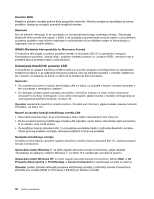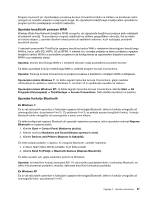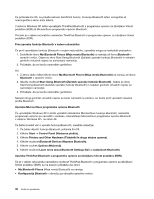Lenovo ThinkPad X121e (Slovenian) User Guide - Page 59
Uporaba tehnologije WiMAX, Preverjanje stanja brezžične povezave
 |
View all Lenovo ThinkPad X121e manuals
Add to My Manuals
Save this manual to your list of manuals |
Page 59 highlights
Če morate spremeniti ciljno mapo, kliknite Change (Spremeni), izberite ali vnesite ime ciljne mape v oknu mape Change current destination folder (Spremeni trenutno ciljno mapo) in kliknite OK (V redu). 7. Kliknite Install (Namesti), da začnete nameščanje. 8. Kliknite OK (V redu), da sprejmete podpis gonilnika. 9. Kliknite Finish (Dokončaj). 10. Po potrebi znova zaženite računalnik. Če funkcije Bluetooth niste vključili pred namestitvijo možnosti ThinkPad Bluetooth s programsko opremo za izboljšano hitrost podatkov (EDR), kar pomeni, da ste izpustili 1. korak, zamenjajte gonilnik Bluetooth: 1. Kliknite Start ➙ Control Panel (Nadzorna plošča). 2. Kliknite Performance and Maintenance (Učinkovitost delovanja in vzdrževanje) in nato System (Sistem). 3. Kliknite zavihek Hardware (Strojna oprema) in nato Device Manager (Upravitelj naprav). 4. Dvokliknite možnost Bluetooth Radios (Sprejemniki Bluetooth), da izvlečete drevo naprav sprejemnikov Bluetooth. 5. Dvokliknite možnost ThinkPad Bluetooth z ikono s programsko opremo za izboljšano hitrost podatkov (EDR), da odprete okno Properties (Lastnosti). 6. Kliknite zavihek Driver (Gonilnik) in nato še Update Driver (Posodobi gonilnik). 7. Kliknite No, not this time (Ne, zaenkrat ne) in nato še Next (Naprej). 8. Izberite Install from a list or specific location (Advanced) (Namesti s seznama ali določene lokacije (napredno)) in kliknite Next (Naprej). 9. Izberite Don't search (Ne išči). Sam bom izbral gonilnik za nastavitev in kliknite Next (Naprej). 10. Izberite gonilnik brez ikone »Digital Signed (Digitalni podpis)« in kliknite Next (Naprej). 11. Kliknite Finish (Dokončaj). Opomba: če brezžično funkcijo (standard 802.11) računalnika uporabljate hkrati z možnostjo Bluetooth, se lahko hitrost prenosa podatkov zmanjša, delovanje brezžične funkcije pa poslabša. Uporaba tehnologije WiMAX V nekaterih prenosnikih ThinkPad je vgrajena brezžična kartica LAN s tehnologijo WiMAX. WiMAX je brezžična tehnologija za prenos podatkov, ki temelji na standardu 802.16 in omogoča širokopasovno povezavo »zadnja milja«, podobno kabelski povezavi oz. povezavi ADSL, vendar pri njej ni potrebna fizična povezava kabla z računalnikom. Če želite uporabljati funkcijo WiMAX, zaženite program Access Connections. Za Windows 7: če želite zagnati čarovnika Access Connections, glejte razdelek Dostopanje do aplikacij v sistemu Windows 7 in upoštevajte navodila na zaslonu. Operacijski sistem Windows XP: če želite zagnati čarovnika Access Connections, kliknite Start ➙ All Programs (Vsi programi) ➙ ThinkVantage ➙ Access Connections in upoštevajte navodila na zaslonu. Preverjanje stanja brezžične povezave Access Connections Gauge (Windows 7) Če je v vašem računalniku nameščen operacijski sistem Windows 7, Access Connections Gauge v opravilni vrstici prikaže moč signala in stanje brezžične povezave. Poglavje 2. Uporaba računalnika 41